Windows 11/10에서 활성화 오류를 기다리는 BitLocker 수정
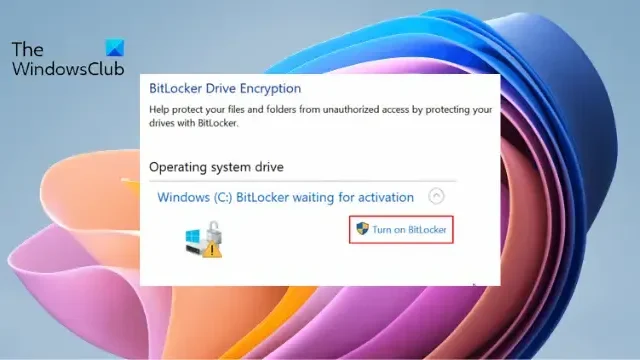
이 게시물은 Windows 장치에서 BitLocker Waiting for Activation 오류를 수정하는 솔루션을 제공합니다 . Bitlocker는 전체 볼륨을 암호화하여 데이터를 보호하는 Windows 장치의 디스크 암호화 기능입니다. 그러나 최근 일부 사용자에게 BitLocker Waiting for Activation 오류가 발생했습니다. 일반적으로 BitLocker 암호화 프로세스에 문제가 있는 경우에 발생합니다. 다행히 몇 가지 간단한 제안에 따라 문제를 해결할 수 있습니다.
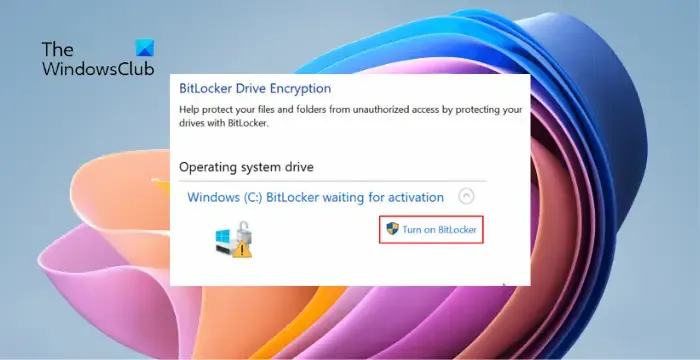
Windows에서 활성화 오류를 기다리는 BitLocker 수정
활성화 대기 중 BitLocker 오류를 수정하려면 PC를 다시 시작하고 Windows OS를 최신 버전으로 업데이트하십시오. 그런 다음 다음 제안을 따르십시오.
- 그룹 정책 설정 확인
- 시스템 날짜 및 시간 확인
- 시스템 드라이버 업데이트
- BIOS 재설정
- BitLocker 비활성화 및 재활성화
이제 이것들을 자세히 살펴보자.
1] 그룹 정책 설정 확인
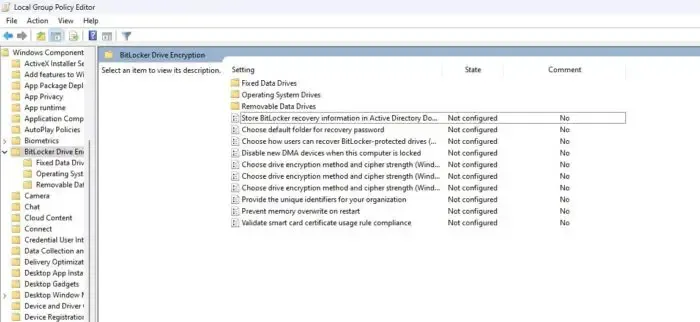
Bitlocker의 그룹 정책 설정을 확인하고 올바르게 구성되었는지 확인하십시오. 어떻게든 설정이 잘못 구성되면 BitLocker Waiting for Activation 오류가 발생하는 이유일 수 있습니다. 방법은 다음과 같습니다.
- Windows + R을 눌러 실행을 엽니다 .
- 이제 gpedit.msc를 입력하고 Enter 키를 누릅니다 .
- 그룹 정책 편집기가 열리면 컴퓨터 구성 > 관리 템플릿 > Windows 구성 요소 > BitLocker 드라이브 암호화 경로로 이동합니다.
- 여기에 정책 설정 목록이 표시됩니다. 필요에 따라 구성하십시오.
2] 시스템 날짜 및 시간 확인
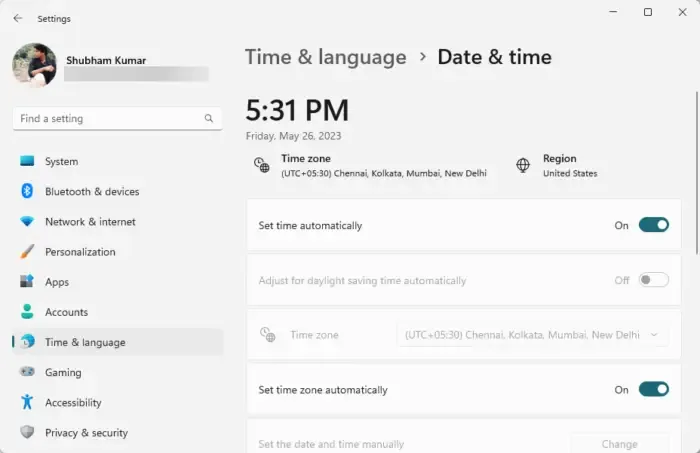
잘못 구성된 날짜 및 시간 설정으로 인해 BitLocker Waiting for Activation 오류가 발생할 수 있습니다. 계정의 날짜 및 시간 설정이 올바르게 구성되어 있는지 확인하십시오 . 방법은 다음과 같습니다.
- Windows + I를 눌러 설정을 엽니다 .
- 시간 및 언어 > 날짜 및 시간 으로 이동합니다 .
- 여기에서 자동으로 시간 설정 및 자동으로 시간대 설정 옵션을 활성화합니다 .
3] 시스템 드라이버 업데이트
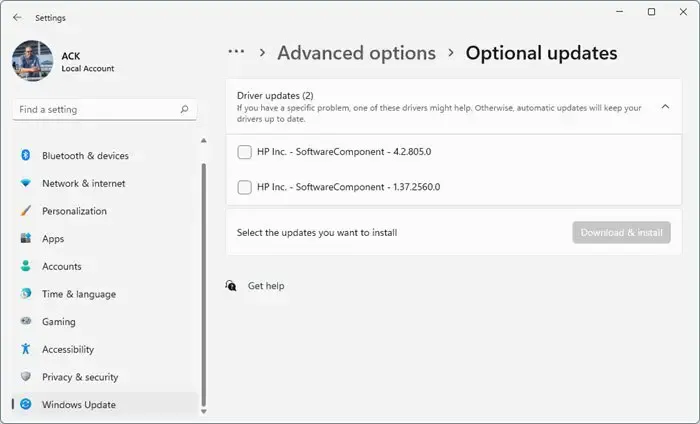
오래되었거나 호환되지 않는 장치 드라이버로 인해 BitLocker 활성화가 중단될 수 있습니다. 드라이버를 사용 가능한 최신 버전으로 업데이트하십시오. Windows 드라이버를 업데이트하는 방법은 다음과 같습니다 .
4] BIOS 재설정
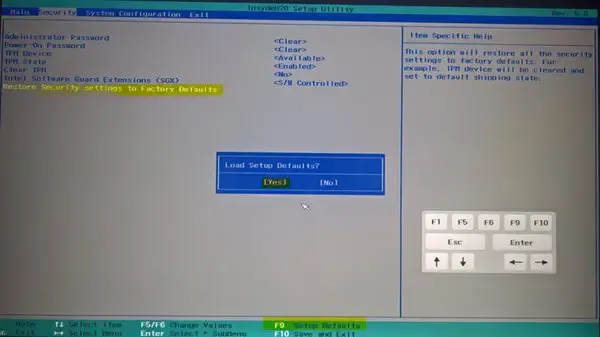
5] BitLocker 비활성화 및 재활성화
도움이 되지 않으면 장치에서 Bitlocker를 비활성화했다가 다시 활성화해 보십시오 . 이렇게 하면 일시적인 버그와 오류를 수정하는 데 도움이 될 수 있습니다. 방법은 다음과 같습니다.
- 상승된 명령 프롬프트를 엽니다.
- BitLocker를 비활성화하려면 다음을 입력하고 Enter 키를 누릅니다 .
manage-bde -off C: - 이제 다음 명령을 실행하여 BitLocker를 활성화합니다.
manage-bde -on C:
이러한 제안이 도움이 되었기를 바랍니다.
BitLocker가 활성화를 기다리고 있다는 것은 무엇을 의미합니까?
BitLocker Waiting for Activation 오류는 암호화 프로세스의 오류로 인해 발생합니다. 볼륨이 암호화되어 있어도 누구나 데이터에 액세스할 수 있음을 나타냅니다. 그룹 정책 설정을 확인하고 BitLocker를 다시 활성화하여 이 문제를 해결할 수 있습니다.
BitLocker 오류를 어떻게 제거합니까?
BitLocker 오류를 수정하려면 명령 프롬프트를 관리자로 열고 다음 명령을 입력한 후 Enter 키를 누릅니다. 먼저 실행한 manage-bde -unlock F: -RecoveryPassword YOUR-BITLOCKER-RECOVERY-KEY다음 manage-bde -off f:. 이 명령은 드라이브 잠금을 해제하고 암호화를 제거합니다.


답글 남기기